HP हार्ड डिस्क से नष्ट कर दिया फ़ाइलों को ठीक करने के लिए कैसे

आपके HP हार्ड डिस्क से गलती से नष्ट या स्वरूपित फ़ाइलें? या फ़ाइलें हार्ड डिस्क दूषण या वायरस के हमले के कारण खो गए थे? तो फिर तुम सही जगह में अब कर रहे हैं। इस लेख कैसे 3 चरणों में हिमाचल प्रदेश हार्ड डिस्क से डेटा को पुनर्प्राप्त करने के बारे में बात करने जा रहा है।
पुनर्प्राप्ति चरणों में हो रहा से पहले, आप एक बात ध्यान देने की जरूरत: जब आपकी फ़ाइलें HP हार्ड डिस्क से खो रहे हैं, यह है अगर हटाना, स्वरूपण, डिस्क दूषण, पावर विफलता, आदि, के कारण कोई बात नहीं आप तुरंत नई फ़ाइलें सहेजने के लिए आपकी डिस्क का उपयोग कर बंद कर देना चाहिए। अपने खो फ़ाइलें नई फ़ाइलों को अधिलेखित कर देगा। एक बार ऐसा होता है, इसे हिमाचल प्रदेश हार्ड डिस्क से, यहां तक कि असंभव खो फ़ाइलें पुनर्प्राप्त करने के लिए मुश्किल हो जाएगा।
अगले, चलो कैसे चरणों में हिमाचल प्रदेश हार्ड ड्राइव से फ़ाइलों को पुनर्प्राप्त करने के लिए सीखने की शुरुआत।
HP हार्ड डिस्क से डेटा को पुनर्प्राप्त करने के लिए कैसे
सबसे पहले, एक HP हार्ड डिस्क डाटा रिकवरी उपकरण हो जाओ: Wondershare Data Recovery या Wondershare Data Recovery for Mac।
डेटा रिकवरी सॉफ़्टवेयर के दोनों विश्वसनीय और पेशेवर हैं। आप उन्हें अपने विंडोज या मैक ओएस, फ़ोटो, वीडियो, ऑडियो फ़ाइलें, ईमेल, कार्यालय दस्तावेजों, PDF, HTML और अधिक सहित पर HP हार्ड डिस्क से डेटा के विभिन्न प्रकार के ठीक करने के लिए उपयोग कर सकते हैं। वसूली से पहले, आप सामग्री की जाँच के लिए खो फ़ाइलों का पूर्वावलोकन कर सकते हैं।
नीचे कार्यक्रम का नि: शुल्क परीक्षण संस्करण डाउनलोड करने और एक स्वतंत्र कोशिश करनी है!
चेतावनी: उसी पार्टीशन जहाँ आप इसे अधिलेखित करने से बचने के लिए डेटा खो करने के लिए प्रोग्राम स्थापित न करें।
अगले, चलो एक साथ इस HP HDD डेटा रिकवरी सॉफ़्टवेयर का Windows के संस्करण का प्रयास करें।
Step1. एक वसूली मोड चुनें: जादूगर एवं मानक मोड
वहाँ दो वसूली मोड प्रोग्राम द्वारा प्रदान की है जब आप इसे शुरू कर रहे हैं: विज़ार्ड (के रूप में एक डिफ़ॉल्ट) और मानक मोड।
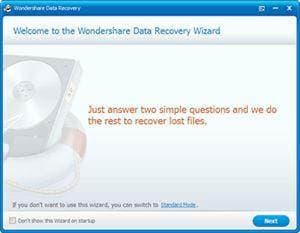
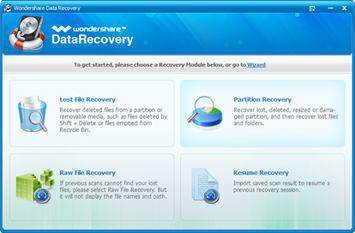
दोनों वसूली के अनुकूल है और सहज ज्ञान युक्त मोड कर रहे हैं, और वे एक दूसरे के रूप में ही काम करते हैं। अगले, चलो अगले करने के लिए जाओ और ले एक उदाहरण के रूप में विज़ार्ड।
Step2. HP हार्ड डिस्क से पुनर्प्राप्त करने के लिए इच्छित फ़ाइल प्रकार चुनें।

Step3. वर्णन के अनुसार वसूली के लिए फ़ाइल का स्थान का चयन करें।
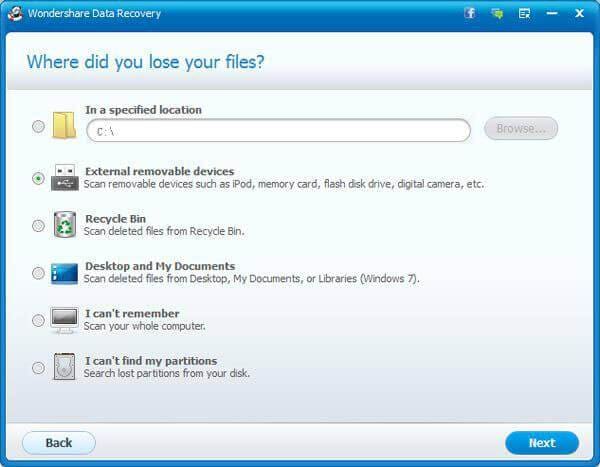
Step4. गहरी स्कैन और प्रारंभ सक्षम करें, या आप इसे छोड़ सकते हैं यदि आपका डिस्क स्वरूपित किया गया नहीं।

Step5. पूर्वावलोकन करें और HP HDD से खो फ़ाइलें पुनर्प्राप्त करें।

नोट: जब फ़ाइलें ठीक हो, उन्हें उसी पार्टीशन जहाँ आप उन्हें करने से पहले खो दिया पर न सहेजें। एक और विभाजन या उन्हें स्टोर करने के लिए डिस्क चुनें। यदि आप बाद में स्कैन करने के बाद फ़ाइलें पुनर्प्राप्त करना चाहते हैं, याद है स्कैन परिणाम सहेजने के लिए और आप सीधे उन्हें पुनर्प्राप्त कर सकते हैं यह, इसके बजाय रीस्कैन आयात कर रहा है द्वारा।
संबंधित लेख
उत्पाद से संबंधित सवाल? बोलो हमारे सहायता टीम को सीधे >>



